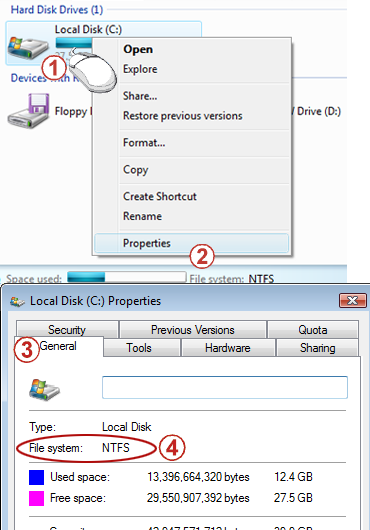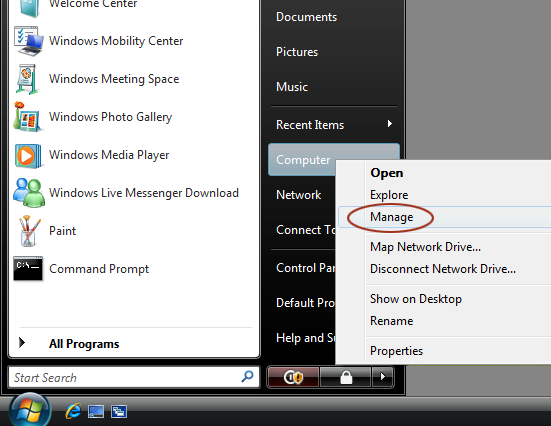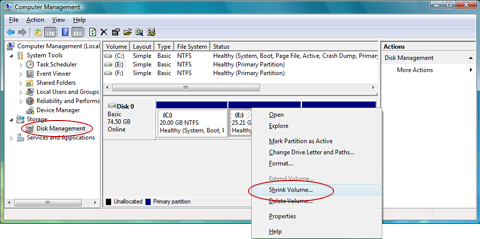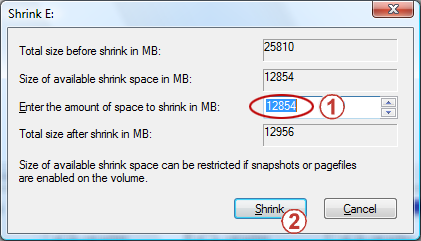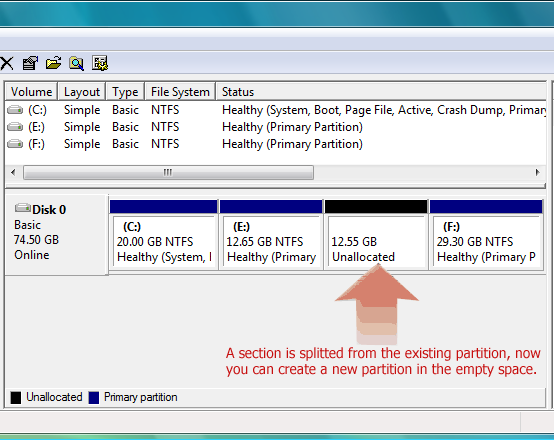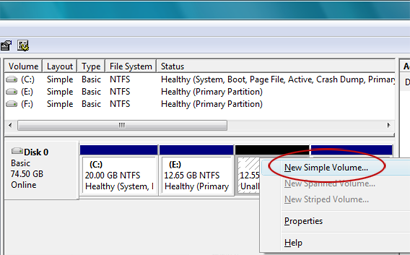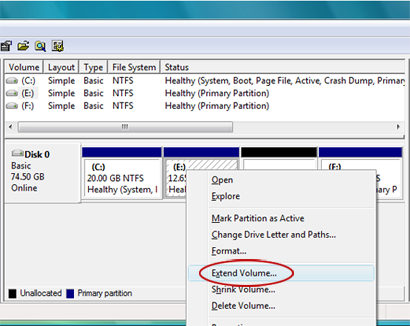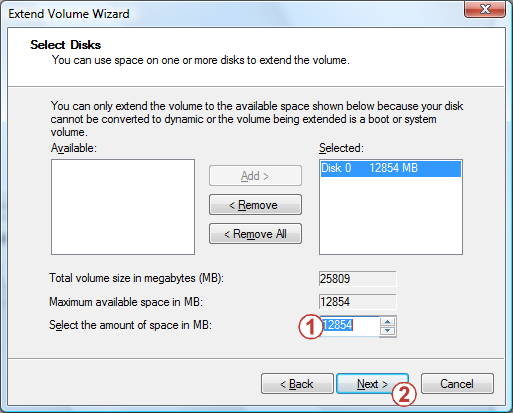Puhelu vastaanotettiin: Järjestelmä on asennettu tietokoneeseeni. Osioita on kuitenkin vain yksi. En halua asentaa järjestelmää uudelleenosiota varten. Onko mahdollista luoda toinen osio? Tämä voi olla ongelma, joka vaivaa monia käyttäjiä. Jotkin kolmansien osapuolten ohjelmistot voivat yleensä tarjota tällaisia ominaisuuksia. Nyt Windows Vistan tai Windows 7:n avulla voit kuitenkin tehdä tiettyjä muutoksia nykyisiin osiokokoihin.Lets check the How-to:

Tämän toiminnon olennainen edellytys on se, että tiedostojärjestelmän on oltava NTFS. FAT32-tiedostojärjestelmä ei toimi.Napsauta hiiren kakkospainikkeella > -> -> Tiedostojärjestelmä näyttää tiedostojärjestelmän.
-
Käynnistä -> aloita haku ,kirjoita cmd, -> ja napsauta hiiren kakkospainikkeella cmd tulosluettelossa yläreunassa – valitse >Suorita järjestelmänvalvojana.
-
Kirjoita seuraava komento ja suorita se painamalla Enter-näppäintä (x edustaa asemakirjainta, ja sen pitäisi olla korvattu tietyllä asemakirjaimalla).
muunna x: /fs:ntfs
-
Odota muutama minuutti, äläkä sulje ikkunaa, kunnes vahvistussanoma tulee näkyviin.

Aloita toiminto
Nykyisen osion osan leikkaaminen uudesta osiosta
-
Aloita -> hiiren kakkospainikkeella Tietokone -> Hallinta.
-
Etsi levynhallinta Vasemmalla kaupasta ja valitse levynhallinta napsauttamalla.
-
Napsauta hiiren kakkospainikkeella osiota, jonka haluat leikata, ja valitse Kutista äänenvoimakkuutta.
-
Voit hienosäätää Koon Enter-kohdan oikealla puolella olevan tilan kutistamiseksi. Arvo on oletusarvoisesti sallittu enimmäisarvo, ja paina sitten Kutista. (Riippumatta siitä, kuinka paljon vapaata tilaa on jäljellä, julkaistu tila ei ole yli puolet nykyisen osion koosta).
-
Näet osan tilasta, joka on julkaistu. Tämän jälkeen voit luoda uuden osion tässä tilassa.
-
Napsauta tyhjää välilyöntiä hiiren kakkospainikkeella > Uusi yksinkertainen äänenvoimakkuus.
Jakamattoman välin lisääminen nykyiseen osioon
Tässä on toinen vinkki: jos levytilaa ei ole määritetty heti levyaseman kirjaimen jälkeen Levynhallinnassa, tämä tila voidaan yhdistää tähän asemakirjainta varten:
-
Napsauta hiiren kakkospainikkeella osiota, jota haluat laajentaa (tämän osion tilan on oltava välittömästi sen jälkeen) ja paina Laajenna äänenvoimakkuutta.
-
Valitse sitten tilan määrä -kohdan koko. Arvo on oletusarvoinen suurin sallittu arvo.
Entä jos törmään muihin ongelmiin käytön aikana?
Relax, we have a post specially created for this article in Microsoft Community Forum,in oder for convenient discussion. Jos ongelma ilmenee, voit vastata viestissä.Jos tämä ei ratkaise ongelmaa, voit etsiä hyviä ratkaisuja keskustelupalstalta.
Odotamme innolla arvokkaita mielipiteitä ja ehdotuksia!

Kun olet käyttänyt Microsoft-tukea ja -ohjetta, voit käyttää muutaman sekunnin aikaa tämän artikkelin arvioimiseen tämän verkkosivun alareunan palautetaulukossa, jotta voimme parantaa työtämme. Jos sinulla on hyviä ehdotuksia tai ajatuksia, voit lisätä ne myös lisäkomentteihin. (Jotta ongelmat voidaan ratkaista nopeammin, teknisiä ongelmia voidaan nostaa esiin Microsoft-yhteisön keskustelujen mukaan.